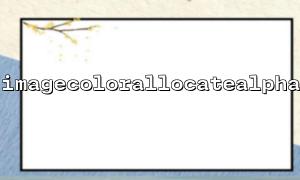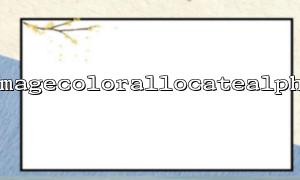In PHP ist die Funktion "ImageColorallocatealpha ()) eine sehr nützliche Bildverarbeitungsfunktion, mit der wir der Farbe im Bild einen Transparenzwert zuweisen können, wodurch verschiedene Transparenzeffekte erzielt werden. Durch die Kombination von transparenten Masken und ImageColorallocatealpha () können wir den transparenten Masken -Overlay -Effekt von Bildern erreichen. In diesem Artikel wird angezeigt, wie Sie diese Funktion verwenden, um diesen Effekt zu erzielen.
ImageColorallocatealpha () ist Teil der GD -Bibliothek in PHP und wird verwendet, um Bilder mit Transparenz eine Farbe zuzuweisen. Der Prototyp dieser Funktion lautet wie folgt:
int imagecolorallocatealpha ( resource $image , int $red , int $green , int $blue , int $alpha )
$ Bild : Zielbildressource.
$ rot , $ green , $ blau : Gibt den RGB -Wert der Farbe an, der zwischen 0 und 255 liegt.
$ alpha : Transparenzwert von 0 bis 127, wobei 0 vollständig undurchsichtig und 127 vollständig transparent bedeutet.
Wir können eine transparente Maske erstellen und in den folgenden Schritten auf ein vorhandenes Bild überlagern:
Erstellen Sie eine Bildressource : Wir müssen ImagecrreatTueColor () oder andere verwandte Funktionen verwenden, um die Zielbildressource zu erstellen.
Zuwenden Sie den Bildern Farbe : Verwenden Sie ImageColorallocatealpha (), um Bildern mit Transparenz Farbe zuzuweisen.
Bildmaske zeichnen : Verwenden Sie Funktionen wie bileFilledRectangle (), um eine Maske eines transparenten Teils zu zeichnen.
Ausgabebild : Verwenden Sie ImagePng () oder ImageJpeg (), um das Bild auszuführen, um sicherzustellen, dass Transparenzinformationen gespeichert werden.
Hier ist ein einfaches Beispiel dafür, wie eine transparente Maske auf ein Bild überlagert werden kann:
<?php
// Erstellen Sie eine Bildressource
$width = 500;
$height = 500;
$image = imagecreatetruecolor($width, $height);
// Transparente Farben sind erlaubt
imagesavealpha($image, true);
$transparent = imagecolorallocatealpha($image, 0, 0, 0, 127); // Völlig transparent
// Füllen Sie den Hintergrund mit transparent
imagefill($image, 0, 0, $transparent);
// Hintergrundbild laden
$background = imagecreatefrompng('background.png');
imagecopy($image, $background, 0, 0, 0, 0, $width, $height);
// Erstellen Sie eine transparente Maske
$overlay = imagecolorallocatealpha($image, 255, 0, 0, 50); // Rot,Teilweise transparent
// Zeichnen Sie eine transparente Maske auf das Bild
imagefilledrectangle($image, 100, 100, 400, 400, $overlay);
// Ausgabebild
header('Content-Type: image/png');
imagepng($image);
// Ressourcen frei machen
imagedestroy($image);
imagedestroy($background);
?>
Erstellen Sie zunächst ein 500 x 500 leeres Bild und aktivieren Sie den transparenten Kanal ImagesAvealpha () .
Verwenden Sie dann ImageColorallocatealpha () , um einen vollständig transparenten Hintergrund für das Bild zu erstellen.
Laden Sie ein Hintergrundbild über ImagecreateFrommpng () und kopieren Sie es in das von uns erstellte Bild.
Als nächstes erstellen wir eine durchscheinende rote Maske und zeichnen einen Rechteckbereich unter Verwendung von ImageFilledRectangle (), um das Hintergrundbild zu überschreiben.
Schließlich geben Sie das Bild über ImagePng () aus und räumen Sie die Ressourcen auf.
Transparente Masken werden normalerweise in Szenen wie Bildsynthese und Spezialeffektdesign verwendet. Gemeinsame Anwendungen umfassen:
Logo -Overlay : Überlagern Sie ein Logo mit einem transparenten Hintergrund auf anderen Bildern.
Wasserzeicheneffekt : Transparente Maske auf das Bild anwenden und transparentes Wasserzeichen hinzufügen.
Dynamische Effekte : Verwenden Sie transparente Masken, um Gradientenvisuals zu erstellen.
Weitere Bildeffekte können durch die Kombination von ImageColorallocatealpha () und anderen GD -Funktionen erzielt werden.
Zusammenfassen
Durch die Funktion "ImageColorAlleLocatealpha () von PHP () können wir in Bildern problemlos den transparenten Mask -Overlay -Effekt implementieren. Dies bietet leistungsstarke Funktionen für die Bildverarbeitung, insbesondere in Szenarien, in denen eine Transparenzsteuerung erforderlich ist. Mit der Methode in diesem Beispiel können Sie schnell lernen, wie Sie diese Funktion verwenden, um Ihrem Bild transparente Effekte hinzuzufügen.